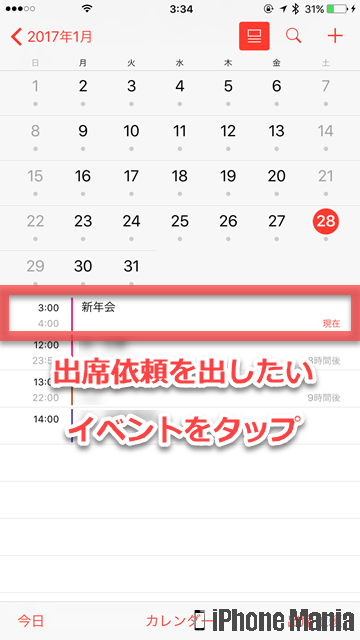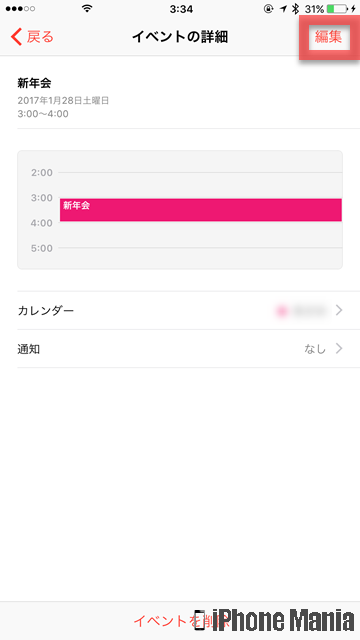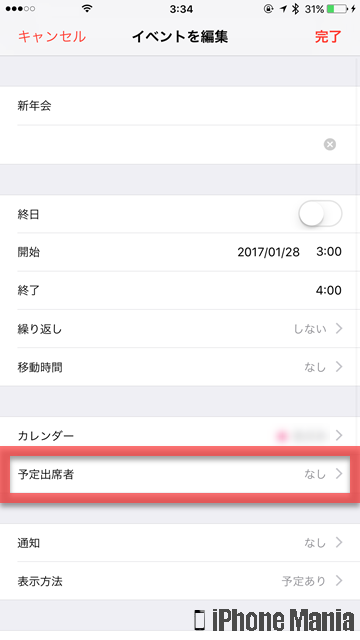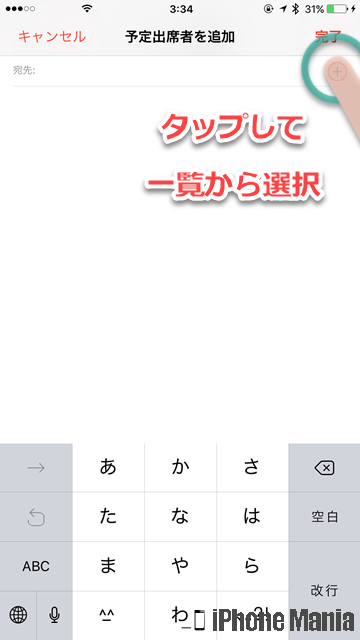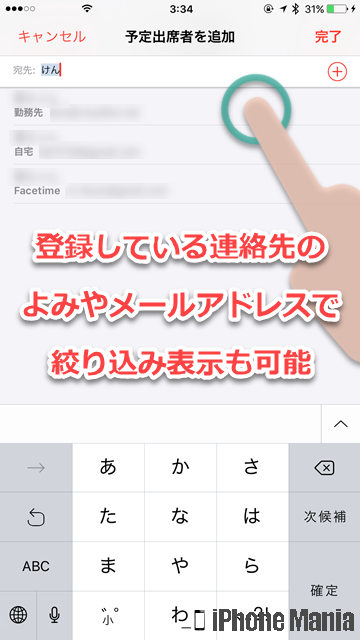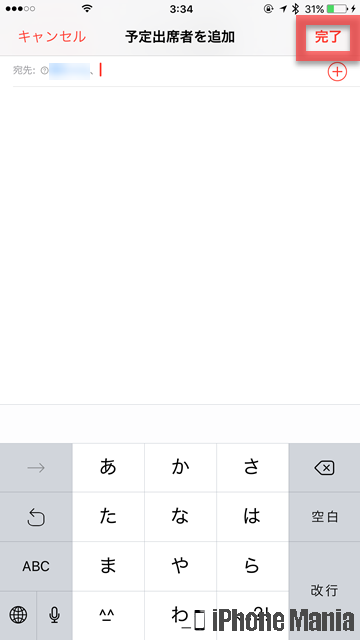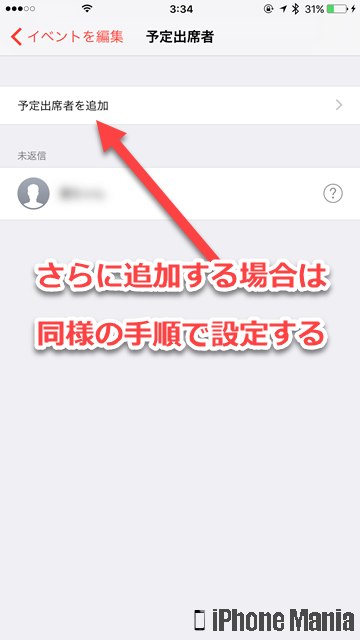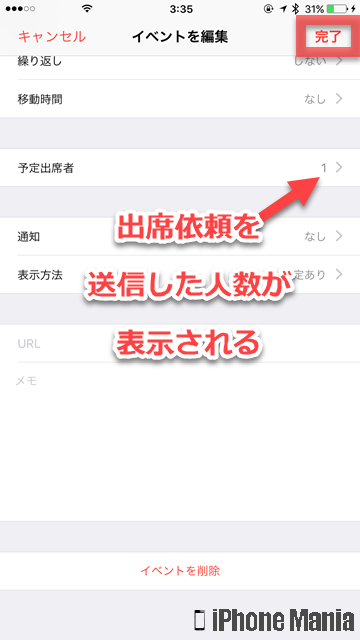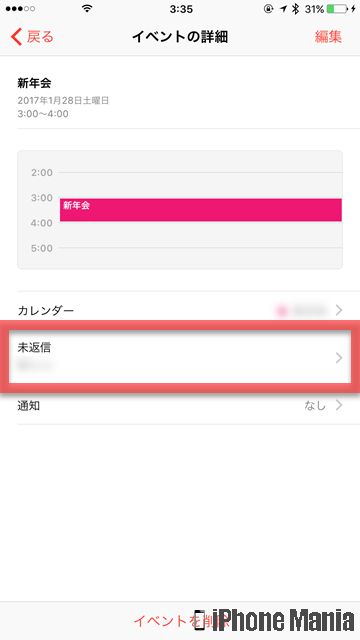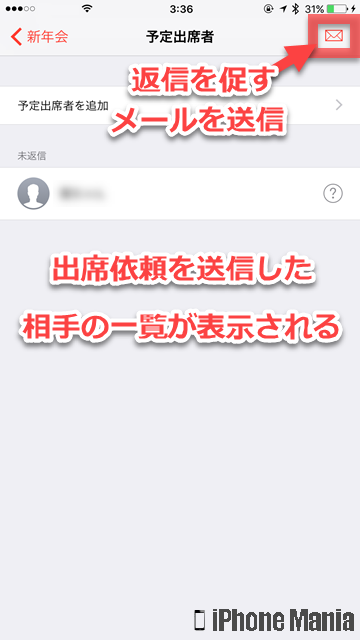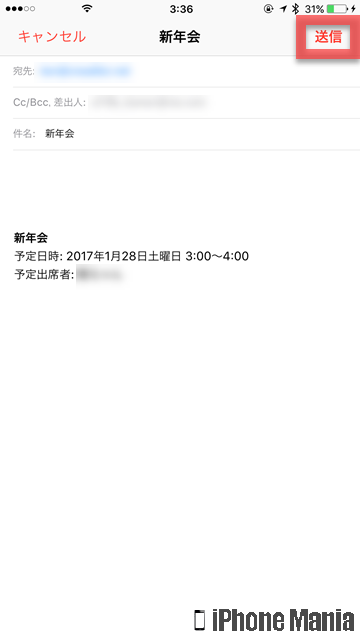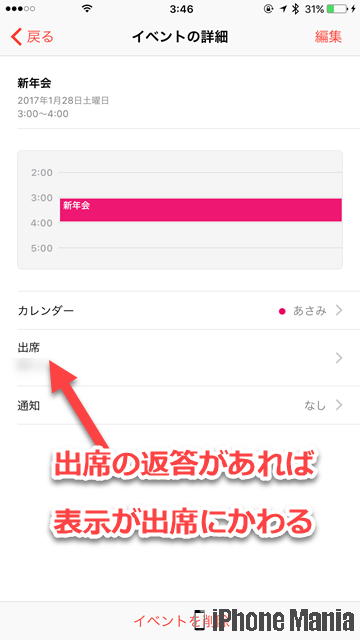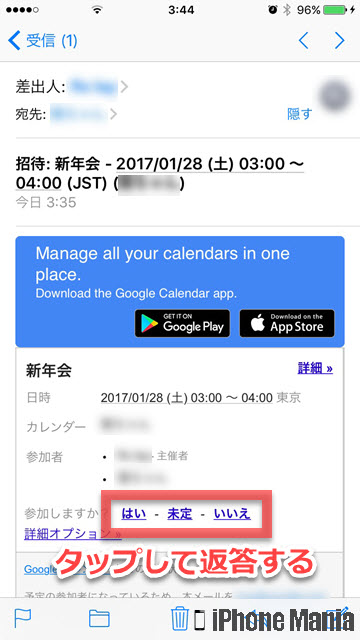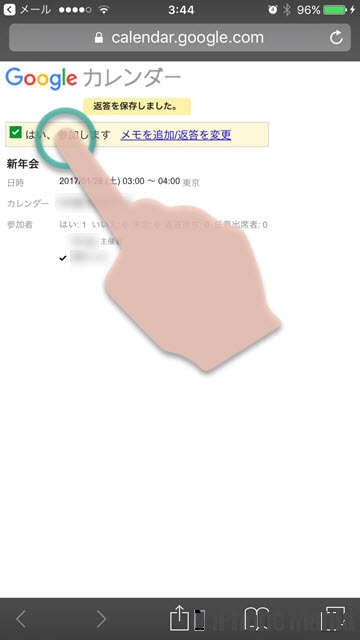【Tips】iPhoneのカレンダーアプリで予定への出席依頼を送受信する方法


iPhoneの標準アプリ「カレンダー」を使い、iCloudやMicrosoft Exchange、Googleといった一部のCalDAVサーバーを通じて、イベントへの出席依頼を送受信できます。カレンダーアプリで作成したイベント予定から出席依頼を送信でき、未返答の人、参加・不参加の人もカレンダーの予定から確認できます。
▼出席依頼を送信する
▼出席依頼に回答する
出席依頼を送信する
-
STEP1
「カレンダー」
-
STEP2
出席依頼を送信するイベントを開く
-
STEP3
「編集」
-
STEP4
「予定出席者」
-
STEP5
送信相手を選択
1
カレンダーアプリから、イベントを開く
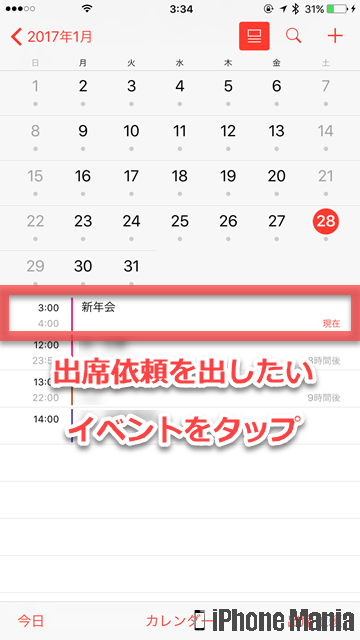 ホーム画面から「カレンダー」を起動し、出席依頼を出したいイベント(予定)をタップ、または新規作成します
ホーム画面から「カレンダー」を起動し、出席依頼を出したいイベント(予定)をタップ、または新規作成します
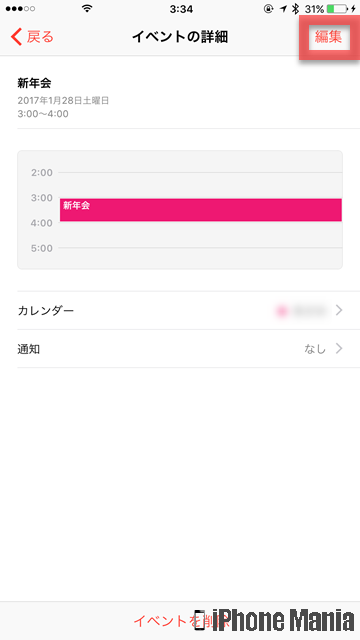 イベントの詳細画面を開き、右上の「編集」をタップします
イベントの詳細画面を開き、右上の「編集」をタップします
2
出席依頼を送信する
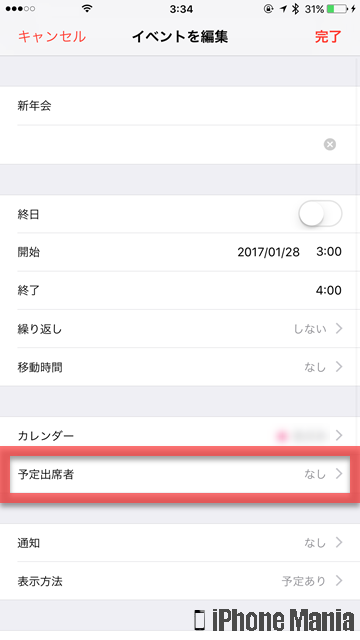 カレンダーの詳細画面が表示されます。「予定出席者」をタップします
カレンダーの詳細画面が表示されます。「予定出席者」をタップします
宛先欄に送信したい相手を指定します。「+」をタップすると連絡先一覧が表示されるので、タップして選択します
またはメールアドレスや登録している連絡先名で絞り込み表示することもできます。表示された候補をタップすると宛先に指定できます
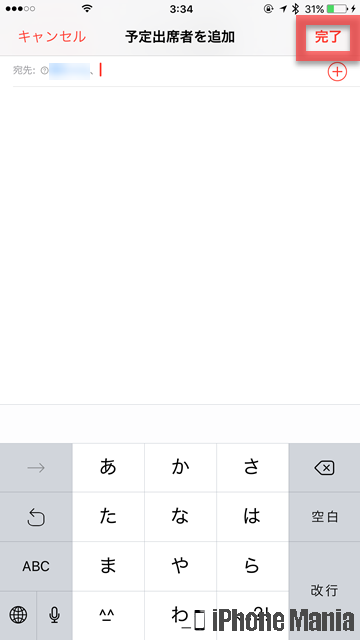 送信したい相手を指定しおわったら、右上の「完了」をタップします。これで相手に依頼を送ることができます
送信したい相手を指定しおわったら、右上の「完了」をタップします。これで相手に依頼を送ることができます
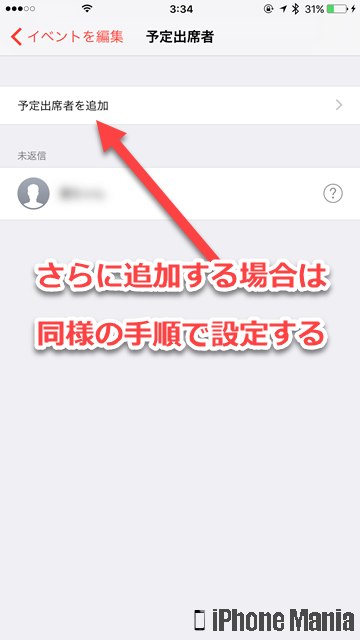 予定出席者一覧が表示されます。送信した相手と、相手の返答状況がわかります
「予定出席者を追加」をタップするとさらに送信相手を追加できます。宛先設定作業は先程のステップと同様です
予定出席者一覧が表示されます。送信した相手と、相手の返答状況がわかります
「予定出席者を追加」をタップするとさらに送信相手を追加できます。宛先設定作業は先程のステップと同様です
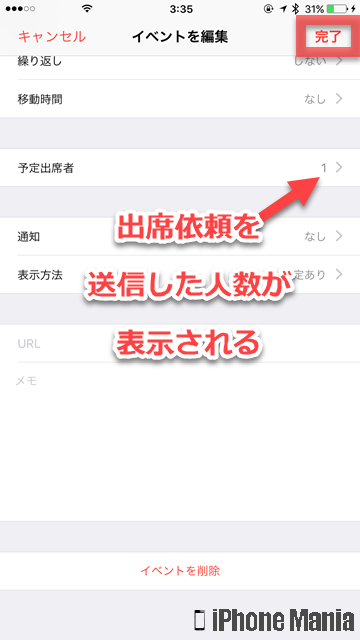 左上の「イベントを編集」をタップすると、イベントの詳細画面に戻ります。予定出席者の欄には、送信した人数が表示されます。右上の「完了」をタップします
左上の「イベントを編集」をタップすると、イベントの詳細画面に戻ります。予定出席者の欄には、送信した人数が表示されます。右上の「完了」をタップします
未返答の予定出席者に案内を再送信する
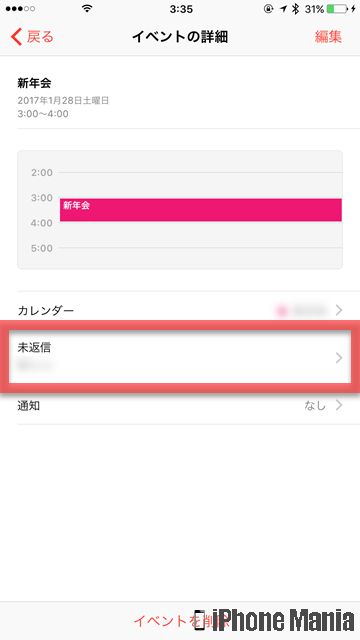 以後イベントの詳細画面では、予定出席者の返答状況が確認できます。タップすると詳細状況を表示します
以後イベントの詳細画面では、予定出席者の返答状況が確認できます。タップすると詳細状況を表示します
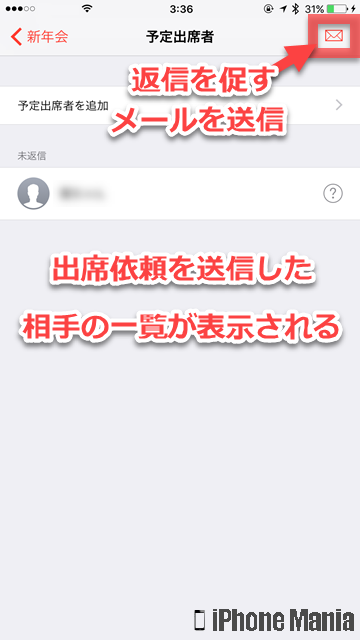 右上のメールマークをタップすると、出席依頼をメールで送信できます
右上のメールマークをタップすると、出席依頼をメールで送信できます
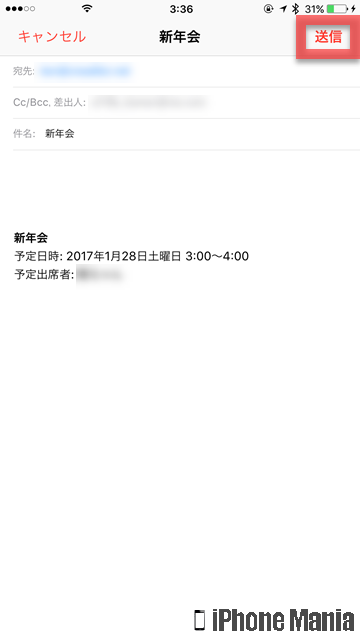 宛先や件名、本文欄には自動でイベント内容が挿入されます。内容を確認し、右上の「送信」をタップします
宛先や件名、本文欄には自動でイベント内容が挿入されます。内容を確認し、右上の「送信」をタップします
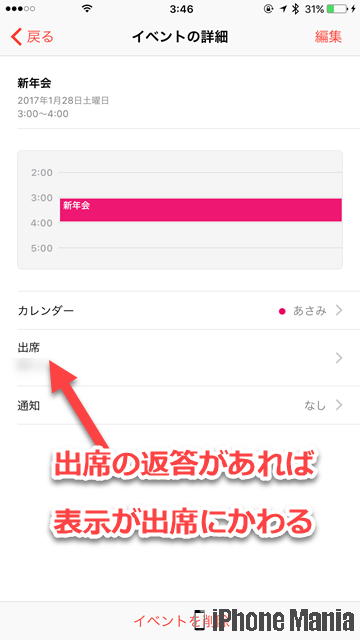 出席など応答があれば、表示が変わります
出席など応答があれば、表示が変わります
出席依頼に回答する
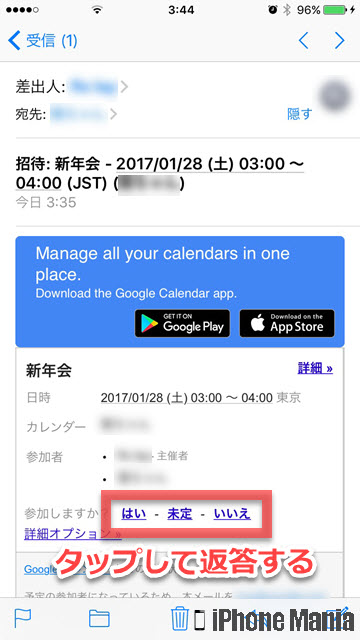 出席依頼の連絡を受けると、このようなメールを受信します。画像はGoogleカレンダーを使った例ですが、「参加しますか」の欄で、はい・未定・いいえを選択できます。タップするとブラウザが起動します
出席依頼の連絡を受けると、このようなメールを受信します。画像はGoogleカレンダーを使った例ですが、「参加しますか」の欄で、はい・未定・いいえを選択できます。タップするとブラウザが起動します
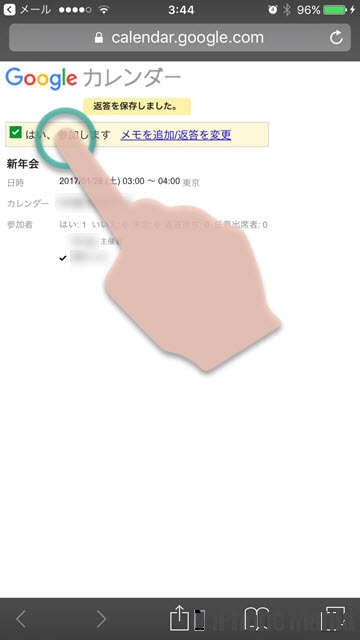 返答画面では「はい、参加します」にチェックを入れると出席として受理されます。「メモを追加/返答を変更」をタップすると、返答内容を変更したりコメントを追加することもできます
コメントは主催者のみに表示され、ほかの出席者には表示されない仕組みです
返答画面では「はい、参加します」にチェックを入れると出席として受理されます。「メモを追加/返答を変更」をタップすると、返答内容を変更したりコメントを追加することもできます
コメントは主催者のみに表示され、ほかの出席者には表示されない仕組みです